Увеличение цифровых фотографий
Увеличение цифровых фотографий в несколько раз относительно их исходного размера в 300 PPI с сохранением резких деталей, вероятно, является основной целью многих алгоритмов интерполяции. Несмотря на эту общую цель, результаты масштабирования могут значительно варьироваться в зависимости от используемых программ и реализованных в них алгоритмов интерполяции и повышения резкости.
Основы
Проблемы возникают, потому что, в отличие от плёнки, цифровые изображения сохраняют изображение в дискретных единицах: пикселях. Любая попытка увеличить изображение соотвественно увеличивает эти пиксели — если не применять интерполяцию. Наведите курсор на изображение справа, чтобы увидеть, как даже самая простая стандартная интерполяция может улучшить вызванную пикселями квадратичность.
|
Оригинал |
 |
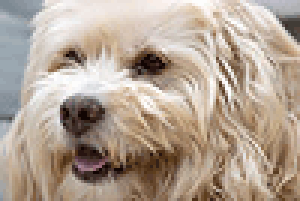 |
| Видимые пиксели без интерполяции | ||
Прежде чем углубиться в чтение данной главы, знайте, что волшебной палочки не существует; наилучшей оптимизацией является начинать с максимально возможного качества изображения. Это означает использование соответствующего инструментария: камеры с высоким разрешением, низким уровнем шума и хорошего конвертора для файлов RAW. Если всё это присутствует, оптимизация увеличения цифрового фото может помочь вам извлечь из изображения максимум.
Обзор неадаптивной интерполяции
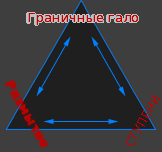
Вспомним, что неадаптивные алгоритмы интерполяции всегда сталкиваются с компромиссом между тремя дефектами: ступенчатостью, размытием и граничными гало. Следующая диаграмма и интерактивное визуальное сравнение демонстрируют место каждого алгоритма в этой войне на три фронта.
Результаты масштабирования, выполненного с применением наиболее распространённых алгоритмов, показаны ниже. Наведите курсор на подписи, чтобы увидеть, как каждый из интерполяторов осуществляет данное увеличение:
| 1. метод ближайшего соседа | 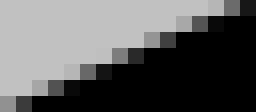 |
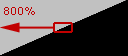 |
|
| 2. билинейный | |||
| 3. бикубический мягкий | |||
| 4. бикубический* | |||
| 5. бикубический резкий | |||
| 6. метод Ланцоша | |||
| 7. билинейный с размытием | тестовый пример |
*стандартный алгоритм интерполяции в Adobe Photoshop CS и CS2
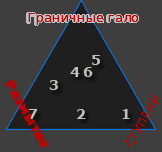
Диаграмма качества справа приблизительно показывает зону действия каждого из алгоритмов. Метод ближайшего соседа наиболее подвержен ступенчатости, однако он, а также билинейный метод наименее подвержены граничным гало — они отличаются лишь различным балансом между ступенчатостью и размытием. Вы увидите, как резкость границы постепенно нарастает между вариациями бикубического метода (3-5), но достигаются они за счёт увеличения ступенчатости и граничных гало. Метод Ланцоша выдаёт результаты, очень похожие на бикубический и бикубический резкий в Фотошопе, за исключением, возможно, несколько большей ступенчатости. Все они показывают некоторую степень ступенчатости, хотя ступенчатость всегда можно полностью исключить, использовав размывание изображения (7).
Алгоритмы Ланцоша и бикубический входят в число наиболее общеупотребимых, вероятно, потому что они довольно хороши в своём выборе между тремя дефектами (что очевидно, исходя из их расположения близко к центру треугольника). Методы ближайшего соседа и билинейный не являются вычислительно затратными и потому могут быть использованы для увеличения на сайтах или в портативных устройствах.
Обзор адаптивных методов
Вспомним, что адаптивные алгоритмы (применяющие обнаружение границ) не рассматривают все пиксели одинаково, но вместо того адаптируются к окружающему содержанию изображения. Такая гибкость создаёт намного более резкие изображения с меньшим числом дефектов (чем это было бы возможно для неадаптивного метода). К сожалению, они зачастую требуют большего времени обработки и обычно более дороги.
Даже наиболее базовые неадаптивные методы работают довольно хорошо в сохранении гладких градиентов, но все они начинают проявлять свои ограничения, когда пытаются интерполировать вблизи от резкой границы.
| 1. метод ближайшего соседа |  |
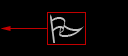 |
|
| 2. бикубический* | |||
| 3. метод подлинных фракталов | |||
| 4. PhotoZoom (стандартный) | |||
| 5. PhotoZoom (графический) | |||
| 6. PhotoZoom (текстовый) | |||
| 7. SmartEdge** | тестовое изображение |
* стандартный алгоритм в Adobe Photoshop CS и CS2
** всё ещё в фазе исследований, недоступен публично
«Подлинные фракталы» (Genuine Fractals), вероятно, являются наиболее общеупотребимой итеративной (или фрактальной) программой увеличения. Она пытается обрабатывать фото аналогично файлу векторной графики — добиваясь масштабирования практически без потерь (по крайней мере в теории). Что интересно, её исходным назначением вообще не было увеличение, она предназначалась для эффективного сжатия изображений. С момента её появления времена изменились, и дисковое пространство сейчас гораздо более доступно, так что у неё появилось новое применение.
Shortcut PhotoZoom Pro (ранее S-Spline Pro) — это ещё один распространённый фотоувеличитель. При интерполяции каждого пикселя он принимает в расчёт множество окружающих пикселей и пытается воссоздать гладкую границу, которая проходит через все известные пиксели. Для восстановления границ он использует алгоритм сплайна, который аналогичным образом применяется производителями автомобилей при разработке новых плавных обводов для своих машин. У PhotoZoom есть несколько разновидностей настройки — каждая предназначена для своего типа изображения.
Заметьте, как PhotoZoom выдаёт превосходные результаты на вышеприведенной компьютерной графике, поскольку он способен воспроизвести чёткую и гладкую границу без ступенек для всех кривых во флаге. Подлинные фракталы вносят мелкомасштабную текстуру, которой не было в оригинале, и их результат для данного примера ничем не лучше бикубической интерполяции. Стоит заметить, однако, что подлинные фракталы наилучшим образом справились с законцовками флага, тогда как PhotoZoom порой разбивает их на части. Единственный интерполятор, который сумел и выдержать гладкие чёткие границы, и аккуратные законцовки, — это SmartEdge.
Примеры из жизни
Вышеприведенные сравнения демонстрировали увеличение теоретических примеров, однако реальные изображения редко настолько просты. В них приходится иметь дело с палитрой цветов, шумом, мелкой текстурой и границами, которые не столь легко различимы. Следующий пример содержит и мелкие детали, и резкие границы, и гладкий фон:
 |
|||||
 |
|||||
| Метод ближайшего соседа | Бикубический | Бикубический мягкий | PhotoZoom | Подлинные фракталы | SmartEdge |
| С повышением резкости: | бикубический | бикубический мягкий | PhotoZoom (стандартный) | подлинные фракталы | SmartEdge |
Все методы, кроме метода ближайшего соседа (который просто увеличивает пиксели) проделали выдающуюся работу, учитывая относительно малый размер оригинала. Уделите особенное внимание проблемным зонам: с точки зрения ступенчатости это переносица, кончики ушей, усы и пряжка ремня. Как и ожидалось, в отрисовке мягкого фона все отработали практически идентично.
Несмотря на трудности, которые у подлинных фракталов вызвала компьютерная графика, они буквально превзошли себя на этом настоящем фото. Они создали самые тонкие усы, которые получились даже тоньше, чем они были на исходном изображении (относительно прочих). Кроме того, они резко отрисовали кошачью шерсть, избежав при этом эффекта гало по контуру. С другой стороны, кому-то получившаяся текстура меха может показаться нежелательной, так что в принятии решения существует также субъективный момент. В целом я бы сказал, что их результат оказался наилучшим.
PhotoZoom Pro и бикубический алгоритм оказались весьма похожи, за вычетом того, что PhotoZoom породил меньше видимых граничных гало и несколько меньшую ступенчатость. SmartEdge также показал исключительно хороший результат, однако он всё ещё находится в разработке и для применения недоступен. Это единственный алгоритм, который хорошо отработал как для компьютерной графики, так и для реального снимка.
Повышаем резкость увеличенных фото

Наше внимание было сфокусировано на типе интерполяции. Однако техника повышения резкости может иметь как минимум эквивалентное влияние.
Применяйте повышение резкости после увеличения снимка до итогового размера, а не до или в процессе того. В противном случае ранее незаметные гало маски нерезкости станут чётко различимы. Этот эффект аналогичен тому, который получается вследствие применения маски нерезкости с радиусом, превышающим идеальный. Наведите курсор на изображение слева (фрагмент ранее показанного увеличения), чтобы увидеть, что произойдёт, если применять повышение резкости до увеличения. Обратите внимание на увеличение размера гало вокруг усов и по контуру.
Имейте также в виду, что многие алгоритмы интерполяции имеют некоторое встроенное повышение резкости (такие как бикубический резкий в Фотошопе). Зачастую избежать гипертрофирования границ невозможно, поскольку сама по себе интерполяция матрицы Байера тоже может гипертрофировать границы (и повысить визуальную резкость).
Если ваша камера не поддерживает формат RAW (и вы вынуждены обрабатывать JPEG), убедитесь в том, что встроенное повышение резкости в камере отключено или сведено к минимуму. Включите сохранение максимального качества JPEG, поскольку незаметные в исходном размере дефекты сжатия значительно усилятся при увеличении и последующем повышении резкости.
Поскольку увеличенный снимок может стать значительно размытым по сравнению с оригиналом, масштабированные изображения зачастую выигрывают больше от применения усовершенствованных методов повышения резкости. В их число входят обращение свёртки, тонкая подстройка гипертрофирования границы, маска нерезкости с множественным радиусом и новая возможность PhotoShop CS2: интеллектуальное повышение резкости.
Повышение резкости и дистанция просмотра
Ожидаемая дистанция просмотра вашего отпечатка может изменить требования к глубине резкости и величине кружка нерезкости. Далее, снимок, увеличиваемый для постера, потребует большего радиуса маски нерезкости, чем показываемый на сайте. Следующий оценочный расчёт не следует использовать иначе как сугубое приближение; идеальный радиус зависит также и от других факторов, таких как изображённый предмет и качество интерполяции.
Плотность пикселей типичного дисплея колеблется в пределах 70-100 PPI, в зависимости от настройки разрешения и размеров экрана. Стандартное значение 72 PPI при использовании вышеприведенного калькулятора означает радиус маски 0.3 пикселя — это обычный радиус, который используют для изображений, публикуемых на сайтах. Иначе, печатное разрешение 300 PPI (стандартное для фотопринтеров) выдаст радиус маски порядка 1.2 пикселя (тоже типичный).
Когда интерполяция становится важна
Разрешение большого рекламного щита на обочине дороги никогда не требует настолько высокого разрешения, как отпечаток для галереи искусств, рассматриваемый с близкого расстояния. Следующий инструмент отображает минимальное PPI и максимальный печатный размер, который может использоваться, прежде чем глаз начнёт различать отдельные пиксели (без интерполяции).
Наверняка вы можете напечатать намного больший размер — просто имейте в виду, что это задаёт точку отсчёта, начиная с которой вам нужно быть предусмотрительными. Любой отпечаток, увеличенный более данного размера, станет сильно зависеть от качества интерполяции и повышения резкости.
Учёт особенностей изображаемого предмета
Как размер, так и тип текстуры на фото могут влиять на степень успешности его увеличения. Для ландшафтов и пейзажей глаз зачастую ожидает различимых деталей вплоть до предела разрешения, тогда как для гладких поверхностей и геометрических объектов потребности могут быть не столь велики. Может быть и так, что отдельные части изображения поддаются увеличению лучше прочих; волосы на портретах обычно требуют полного разрешения, зато для гладкой кожи обычно столько не требуется.
Аппаратное или программное увеличение
Многие профессиональные принтеры способны использовать маленькое изображение и самостоятельно его увеличивать (аппаратная интерполяция), в противовес предварительному увеличению на компьютере (программная интерполяция). Многие из таких принтеров декларируют лучшее качество увеличения, чем это возможно с помощью бикубического алгоритма, так какой же из вариантов лучше? Предварительное программное увеличение означает большую гибкость — интерполяцию и повышение резкости можно адаптировать под нужды изображения. С другой стороны, увеличение своими руками означает, что размеры файлов будут намного больше, что может быть важным, если их нужно загружать в печатающую компанию по сети в спешке.
За дальнейшей информацией по основам обратитесь к статье:
«Интерполяция цифровых изображений»
Чтобы ознакомиться с противоположным процессом (уменьшением изображений), прочтите:
«Масштабирование изображений для web и email»


